
3 Cách xoá mật khẩu màn hình Samsung đơn giản, dễ dàng
Người dùng có thể dễ dàng thực hiện cách xóa mật khẩu màn hình Samsung nếu thấy việc xuất hiện chế độ này gây mất thời gian hoặc phiền phức khi mở khóa điện thoại. Nhưng cách xóa, tắt mật khẩu màn hình Samsung phải thao tác thế nào? Nếu bạn muốn tìm những cách này thì để Sforum chỉ cho bạn trong bài viết dưới đây.
Cách xoá mật khẩu màn hình Samsung khi nhớ mật khẩu
Cách xóa mật khẩu màn hình khóa Samsung này thường được áp dụng khi người dùng không muốn phải nhập mật khẩu mở khóa điện thoại rườm rà. Chủ yếu các thao tác sẽ được thực hiện trong phần cài đặt của điện thoại. Cụ thể hướng dẫn chi tiết như sau:
Bước 1: Tới phần Cài đặt trên điện thoại. Click chọn Màn hình khóa và bảo mật.
Bước 2: Vào Kiểu khóa màn hình. Sau đó, điền Mã Pin rồi nhấn Tiếp.
Bước 3: Cuối cùng, chọn vào Không dùng là hoàn thành cách xóa mật khẩu điện thoại Samsung đơn giản.
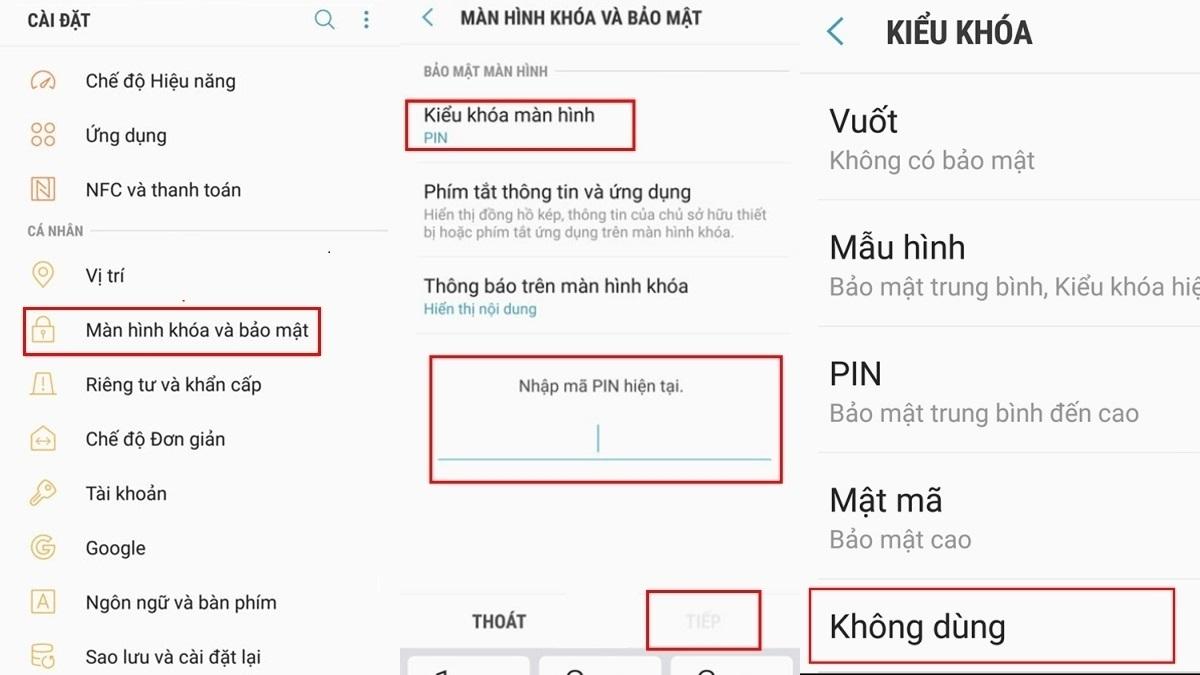
Sau khi thực hiện cách xóa mật khẩu màn hình điện thoại như trên, nếu thấy máy vẫn còn màn hình khóa thì hãy thử tắt nguồn rồi khởi động lại máy. Việc này sẽ giúp hệ thống thiết lập lại những chỉnh sửa cài đặt vừa thực hiện và thực hiện tắt mật khẩu màn hình Samsung.
Điện thoại Samsung được biết đến là thương hiệu điện thoại nổi tiếng hàng đầu với chất lượng, hiệu năng vượt trội. Nếu muốn mua máy Samsung, hãy xem ngay một vài mẫu dưới đây:
[Product_Listing categoryid="35" propertyid="" customlink="https://cellphones.com.vn/mobile/samsung.html" title="Các dòng Samsung đang được quan tâm nhiều tại CellphoneS"]
Cách xóa mật khẩu màn hình khóa Samsung khi quên mật khẩu
Trong trường hợp không nhớ mật khẩu điện thoại thì cách xóa mật khẩu màn hình Samsung này sẽ vừa giúp bạn mở máy, vừa tiện lợi để không cần phải nhập pass nhiều lần. Các thao tác với cách này sẽ có phần phức tạp hơn, yêu cầu bạn phải thực hiện ở một trình duyệt khác và phải có tài khoản Samsung. Cách làm cụ thể như sau:
Bước 1: Vào web SmartThings Find của Samsung theo link: https://smartthingsfind.samsung.com/login. Sau đó, click chọn Đăng nhập.

Bước 2: Gõ mail tài khoản Samsung rồi nhấn Tiếp.

Bước 3: Chọn Mở khóa ở góc phải màn hình để tiếp tục cách xóa mật khẩu màn hình Samsung.

Bước 4: Click một lần nữa Mở khóa.

Bước 5: Gõ mật khẩu tài khoản Samsung rồi chọn Tiếp là hoàn thành cách xoá mật khẩu điện thoại Samsung.

Lưu ý: Tài khoản Samsung được dùng trong cách xóa mật khẩu màn hình điện thoại này phải là do người dùng tự tạo chứ không phải là tài khoản tự có khi mua điện thoại. Sau khi có điện thoại, bạn nên tạo tài khoản ngay để có thể dùng trong những trường hợp như tắt mật khẩu màn hình Samsung từ xa.
Dùng Hard Reset để xoá mật khẩu màn hình Samsung
Một cách xóa mật khẩu màn hình Samsung bị khóa khác là dùng Hard Reset. Tuy nhiên, nếu không cần thiết thì bạn không nên dùng cách này vì nó sẽ làm mất hết dữ liệu và bạn cần nhớ tài khoản Google để đăng nhập. Cách này sẽ tác động trực tiếp vào bộ nhớ của máy và thiết lập lại mọi cài đặt phần cứng, trong đó bao gồm cài đặt mật khẩu màn hình khóa.
Bước 1: Lấy một sợi cáp kết nối điện thoại vào máy vi tính hoặc laptop. Tiếp theo, nhấn đồng thời nút nguồn và nút giảm tiếng để tắt nguồn máy.
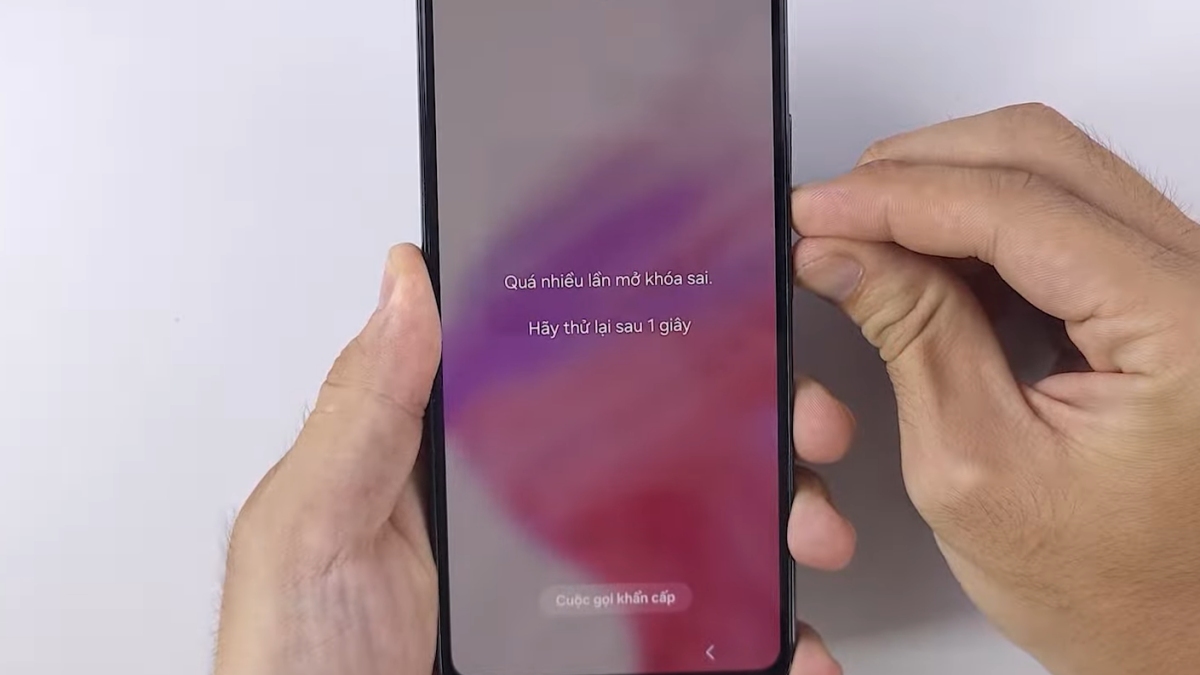
Bước 2: Khi máy vừa tắt nguồn thì chuyển tay ngay qua bấm giữ nút nguồn và nút tăng âm lượng. Lúc này bảng Android Recovery sẽ hiện ra.

Bước 3: Xuống dòng Wipe data/factory reset rồi ấn chọn vào.

Bước 4: Đi xuống, ấn chọn dòng Factory data reset để tiếp tục cách xóa mật khẩu màn hình Samsung.

Bước 5: Bạn ấn nút nguồn ở dòng Reboot system now. Lúc này, bạn mở máy lên thì sẽ không còn thấy mật khẩu nữa.

Lưu ý:
- Một số đời máy Samsung sẽ có thêm nút Home hoặc Bixby. Khi đó, hãy nhấn thêm các nút này ở bước 1 và 2.
- Ở bước 3, 4 và 5 trong cách xóa mật khẩu màn hình khóa samsung bằng Hard Reset, để di chuyển lên xuống các lựa chọn, hãy dùng nút tăng giảm âm lượng.
Một số lưu ý khi xoá mật khẩu màn hình Samsung
Hướng dẫn cách xoá mật khẩu điện thoại Samsung rất đơn giản. Tuy nhiên, khi xóa mật khẩu màn hình thì đồng nghĩa bạn đã bỏ đi một lớp bảo mật. Vì vậy, dưới đây là một vài điều bạn cần lưu ý nếu muốn tắt mật khẩu màn hình Samsung:
- Hãy sao lưu các dữ liệu sang máy khác khi bạn thực hiện xóa mật khẩu. Đặc biệt là cách xóa mật khẩu màn hình điện thoại với Hard Reset.
- Hãy tìm các biện pháp bảo mật khác hoặc đảm bảo không ai có thể mở điện thoại của bạn lên để tránh việc bị lộ thông tin.
- Nếu cảm thấy việc nhập mật khẩu mất thời gian và rườm rà thì bạn có thể thử dùng mở khóa vân tay hoặc FaceID để việc mở khóa đơn giản hơn nhưng vẫn giữ được lớp bảo mật cho máy.
- Một số trang web có hướng dẫn cách dùng các phần mềm bên thứ ba để xóa mật khẩu màn hình Samsung nhưng bạn không nên dùng các phần mềm này vì có thể gây ảnh hưởng đến hệ thống máy.

Trên đây là hướng dẫn cách xóa, tắt mật khẩu khóa màn hình điện thoại Samsung cũng như một số lưu ý quan trọng khi thực hiện thao tác này. Ngoài cách xoá mật khẩu màn hình Samsung, Sforum còn có những hướng dẫn các thao tác, thủ thuật khác cho hãng máy này. Nếu bạn muốn tìm các hướng dẫn đó thì hãy đến các bài tương tự trên Sforum nhé.
- Xem thêm bài viết: Thủ thuật Android , iOS - Android
Link nội dung: https://caohockinhte.edu.vn/cach-go-bo-mat-khau-man-hinh-dien-thoai-samsung-a89745.html